Jak získat antivirový a herní počítač, který by mohl hrát slušně dohromady
Nedávno jsem nainstaloval službu Call of Duty 4 na svém počítači Mac a byl docela zneklidněn tím, jak byla hra roztržená. Mám v roce 2009 MacBook Pro, ale zkontroloval jsem všechny systémové požadavky a systém by měl snadno zvládnout hru a grafiku. Po trochu blbnutí kolem, jsem si uvědomil, že jsem měl Kaspersky antivirový běh a to zpomalilo hru!
Mým prvním instinktem bylo dostat se do antivirového programu a přidat název procesu hry do seznamu vyloučení nebo filtrování. To je to, co jsem za normálních okolností dělal léta, a přestože to je trochu bolesti, když to musíte dělat za spoustu procesů, funguje to. Během procházení nastavení jsem však prošel zajímavou položku: herní profil! Zřejmě tento režim zakáže některé funkce zabezpečení Internetu při hraní her v režimu celé obrazovky. Umožňuje také hrát online přes internet bez zasahování.

V tomto článku vám vysvětlím možnost herního režimu v různých antivirových sadách a další způsoby, jak můžete umožnit hladší hraní her, které nemají tuto možnost. Nebudou schopni pokrýt každý antivirový program, takže pokud použijete něco jiného než to, co je uvedeno níže, neváhejte postovat komentář a řekněte nám, jak jste jej nastavili pro nejlepší herní výkon.
Také si povšimněte, že některé antivirové soubory, které podporují režim hraní, potlačují výstrahy a zprávy během hraní hry, ve skutečnosti nezruší žádné antivirové kontroly apod. Nicméně existují pár, kteří jdou dále než jen oznámení a skutečně zakázat služby na pozadí, jako je skenování a aktualizace, atd. Zmíním, který typ je podporován pro každé apartmá, které uvedu níže.
Kaspersky Gaming profil
Protože používám Kaspersky, vysvětlím to první. Když přejdete do Nastavení, zobrazí se volba Gaming Profile .
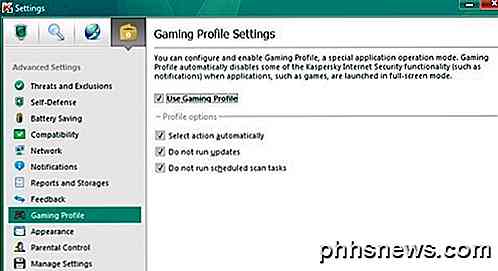
V podstatě to bude mít všechny výstrahy z anti-virus, skenování na webu a firewall skryté, dokud nedokončíte hru, pokud to není vážný problém. Kromě toho máte možnost neaktualizovat aktualizace a spouštět plánované kontroly během hry. Není to tak pokročilé jako některé z ostatních antivirových sad, ale je to lepší než nic. Doporučuje se zkontrolovat další možnosti, protože ve skutečnosti nezískáte žádnou výhodu v oblasti výkonu. Zabraňujete zobrazování oznámení.
Tichý režim Norton
Používáte-li aplikaci Norton, nemají pro každou příhodu herní režim, ale mají Silent Mode, což dělá přesně to samé:
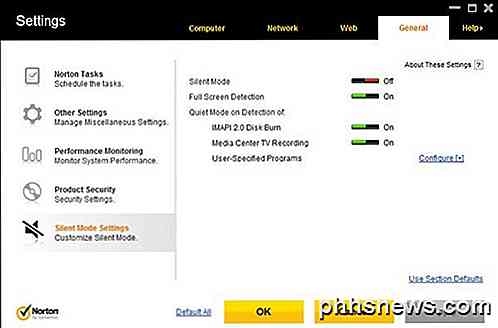
Má také detekci na celou obrazovku a několik dalších možností souvisejících s nahráváním TV na PC Media Center atd. Tento režim potlačuje všechny výstrahy a pozastaví většinu aktivit na pozadí, což vám ponechává extra paměť a CPU pro hraní vaší hry.
Avast Silent / herní režim
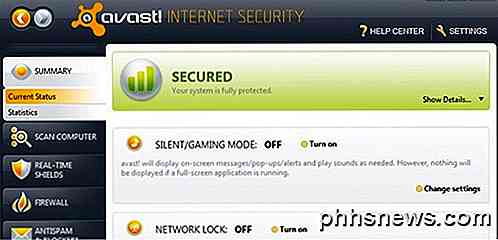
V herním režimu Avast není nic zvláštního. V podstatě je to jen způsob, jak skrýt všechny vyskakovací okna, výstrahy a zprávy z antivirového softwaru během hraní her.
Režim hry Bitdefender
Jeden z lepších herních režimů je od společnosti BitDefender. K dispozici je možnost automatického režimu hry a software má ve výchozím nastavení seznam her, který umožní automatický režim hry při spuštění hry.
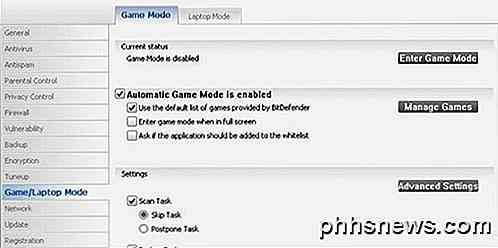
Co se mi líbí o produktu BitDefender, je to, že děláte pár věcí, když jej povolíte: nejprve jsou všechna upozornění a zprávy vypnuta, ochrana v reálném čase je změněna na úroveň Povolení, brána firewall BitDefender je nastavena na Povolit vše, což umožňuje všechna nová připojení v obou směrech procházejí, aktualizace jsou deaktivovány a jsou také zakázány naplánované kontroly.
Microsoft Security Essentials
Se službou Security Essentials není žádný herní nebo tichý režim. Vzhledem k tomu, že MSE je tak populární a instalován na milionech počítačů, existuje zde alespoň jedna možnost, která pomáhá omezit zdroje, které se využívají v procesu, který běží na pozadí.
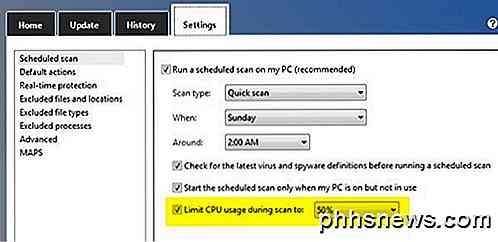
Když přejdete na obrazovku Nastavení, u skenování se zobrazí volba Limit CPU usage (Použití limitu CPU): a potom rozbalovací nabídka, která vám umožní vybrat určité procento. Pokračujte a zaškrtněte toto políčko a poté jej nastavte na něco opravdu nízkého, když hrajete svou hru. Budete muset zapamatovat, jakmile jste hotovi, ručně jej změňte zpět na původní hodnotu.
Profily režimu hry BullGuard
Pokud jste uživatel BullGuard, rádi vám ukážeme poměrně rozsáhlou sadu možností pro konfiguraci herního režimu. Mají něco nazývaného profily a ve výchozím nastavení je software dodáván se spoustou různých profilů pro mnoho her:
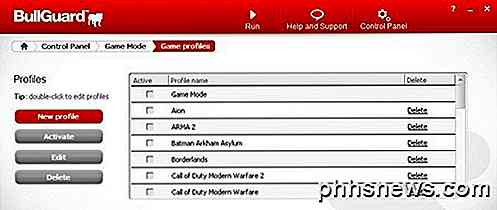
Stačí si zkontrolovat profil a aktivovat profil. Pokud hra není uvedena, můžete vytvořit vlastní profil a konfigurovat všechna nastavení antiviru, včetně brány firewall.
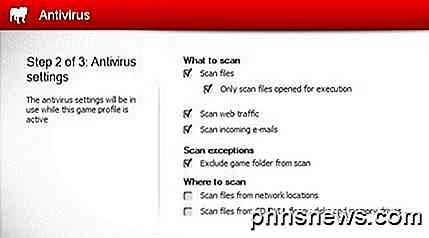
Režim ESET Gamer
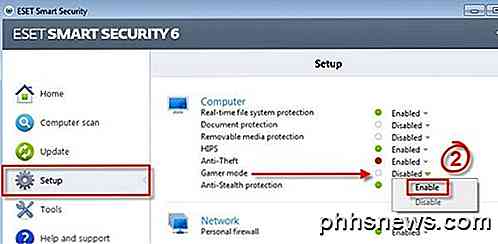
Povolení módu Gamer v ESETu je také poměrně jednoduché. Dělá to samé, jako bylo uvedeno výše: vypíná výstrahy a zabraňuje tomu, aby se vyskytly aktualizace nebo skenování.
Jsem si jistý, že nyní máte nápad za tím, takže pokud vaše anti-virus nebo bezpečnostní sada není uvedena, stačí Google to slovy hry / tichý režim a měli byste najít pokyny, jak ji povolit. Je to hezká funkce, která může být použita i pro jiné typy situací, například během prezentace, kdy nechcete být v rozpacích s náhodnými bezpečnostními výstrahami, které se objevují po celém místě. Užívat si!

Použijte trojklik na svůj iPhone pro tyto užitečné zkratky
Možná si myslíte, že funkce "Přístupnost" jsou pouze pro osoby se zdravotním postižením, ale v této kategorii je několik funkcí utajeno . A můžete získat přístup k některým z nich pomocí pouhého trojitého kliknutí na domovské tlačítko. Mnoho z těchto zkratek pro usnadnění přístupu má velmi specifický účel, ale vy je více než pravděpodobné, že najdete pár z nich, abyste byli velmi užitečné.

Rozšiřte Slovo: Ninite je jediným bezpečném místem pro získání Windows Freeware
Ninite je bezplatný nástroj, který pro vás automaticky stáhne, instaluje a aktualizuje různé programy Windows, nabídky. Pro uživatele systému Windows je Ninite pravděpodobně jediným opravdu bezpečným místem pro získání freeware. Tato aplikace je mnohem více než nástroj pro technickou podporu lidí, kteří snadno nastavují počítače.



